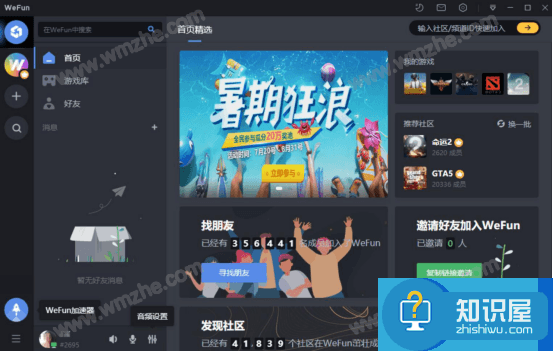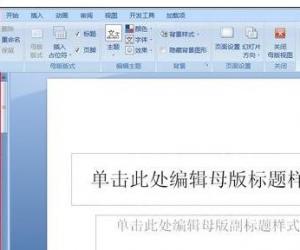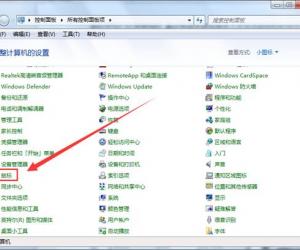Excel中2007版进行设置自定义页码的操作方法 Excel中2007版进行设置自定义页码的操作步骤
发布时间:2017-05-06 19:25:45作者:知识屋
Excel中2007版进行设置自定义页码的操作方法 Excel中2007版进行设置自定义页码的操作步骤 用Excel2007打开需要设置的文档,切换到“页面设置”选项卡,再点击“页面设置”按钮:
在打开的“页面设置”对话框中切换到“页眉/页脚”选项卡,并点击“自定义页眉”或“自定义页脚”按钮:
在打开的对话框中选择需要插入页码的位置,再点击“插入页码”按钮:
插入页码后注意观察这个域代码:
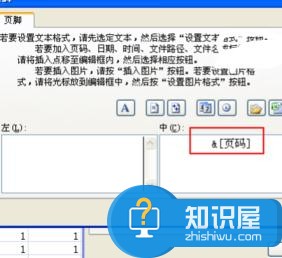
再在代码后面插入字符即可,若重新定义页码,则直接用加号或减号再插入数字即可:
点击“确定”返回“页面设置”对话框后可以看到“页脚”中页码的改变了:
点击“打印机预览”按键可保存并查看页码设置:
(免责声明:文章内容如涉及作品内容、版权和其它问题,请及时与我们联系,我们将在第一时间删除内容,文章内容仅供参考)
知识阅读
软件推荐
更多 >-
1
 一寸照片的尺寸是多少像素?一寸照片规格排版教程
一寸照片的尺寸是多少像素?一寸照片规格排版教程2016-05-30
-
2
新浪秒拍视频怎么下载?秒拍视频下载的方法教程
-
3
监控怎么安装?网络监控摄像头安装图文教程
-
4
电脑待机时间怎么设置 电脑没多久就进入待机状态
-
5
农行网银K宝密码忘了怎么办?农行网银K宝密码忘了的解决方法
-
6
手机淘宝怎么修改评价 手机淘宝修改评价方法
-
7
支付宝钱包、微信和手机QQ红包怎么用?为手机充话费、淘宝购物、买电影票
-
8
不认识的字怎么查,教你怎样查不认识的字
-
9
如何用QQ音乐下载歌到内存卡里面
-
10
2015年度哪款浏览器好用? 2015年上半年浏览器评测排行榜!